Bienvenue à mon tutoriel After Effects, où je vais te montrer comment ajuster le contenu des textes dans ton animation en fonction des pics musicaux. Dans ce tutoriel, nous nous concentrerons sur l'adaptation des contenus textuels lors des pics musicaux intenses et expliquerons en détail comment tu peux le réaliser dans ta composition.
Principales constatations
Tu apprendras à optimiser l'échelle et la position de tes calques de texte, ajouter des changements de couleur adaptés, intégrer des effets de luminosité et animer les contenus textuels - tout cela synchronisé avec la musique.
Guide étape par étape
Pour animer correctement ton calque de texte et le synchroniser avec la musique, suis ces étapes:
Tout d'abord, examinons l'échelle du calque de texte pour nous assurer qu'elle est centrée. Ouvre le calque de texte et regarde les valeurs d'échelle. Il est important que l'échelle se fasse de manière uniforme à partir du centre. Nous devons ajuster le point d'ancrage du calque de texte pour que le curseur soit positionné au centre du texte. Déplace le point d'ancrage sur l'axe des X, puis sur l'axe des Y, pour placer le point exactement où tu le souhaites.
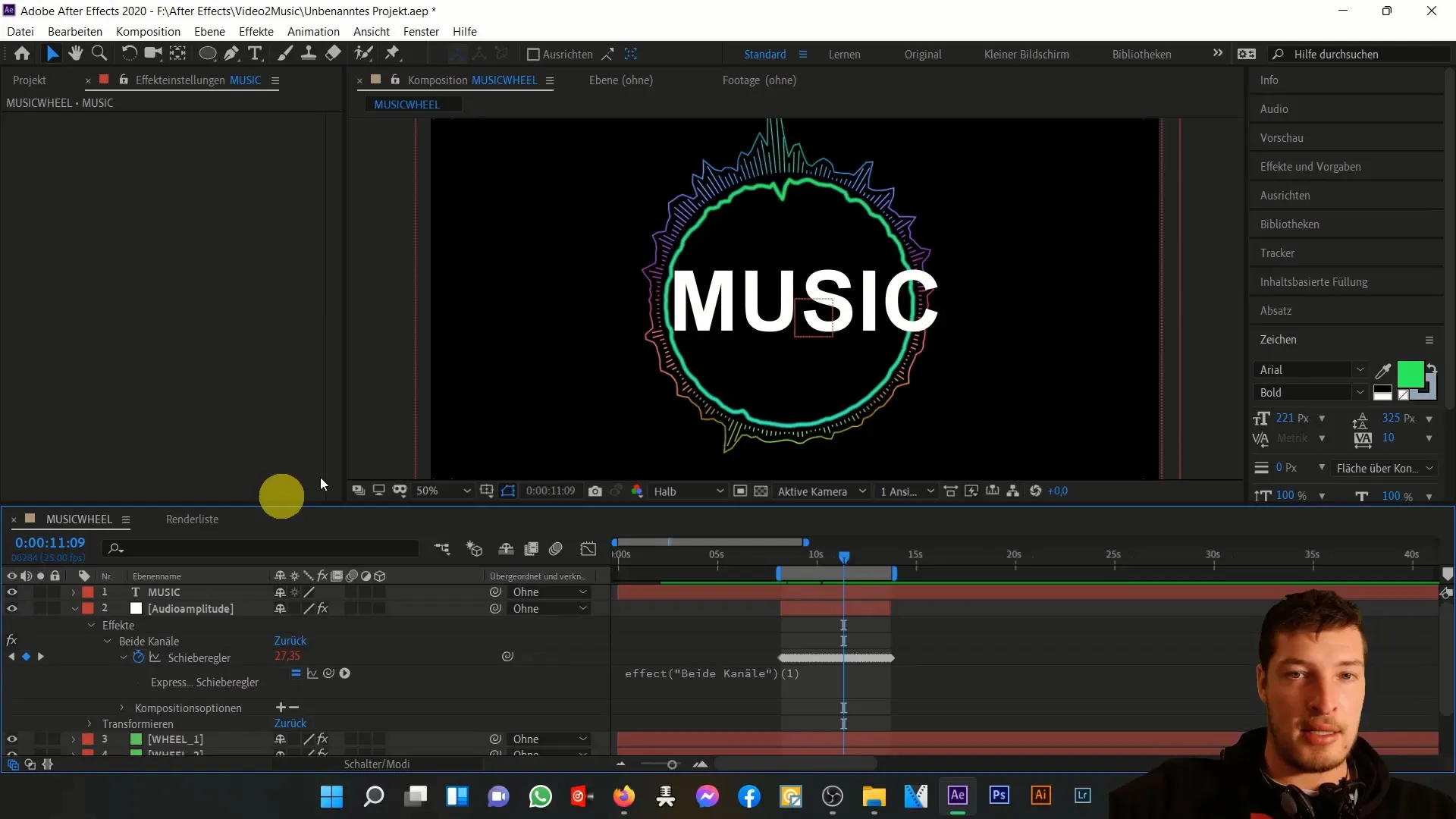
Une fois que le point d'ancrage est correctement positionné, centre le calque de texte horizontalement et verticalement dans l'outil d'alignement. Veille à ajuster les valeurs de position de manière appropriée pour que tout soit bien aligné.
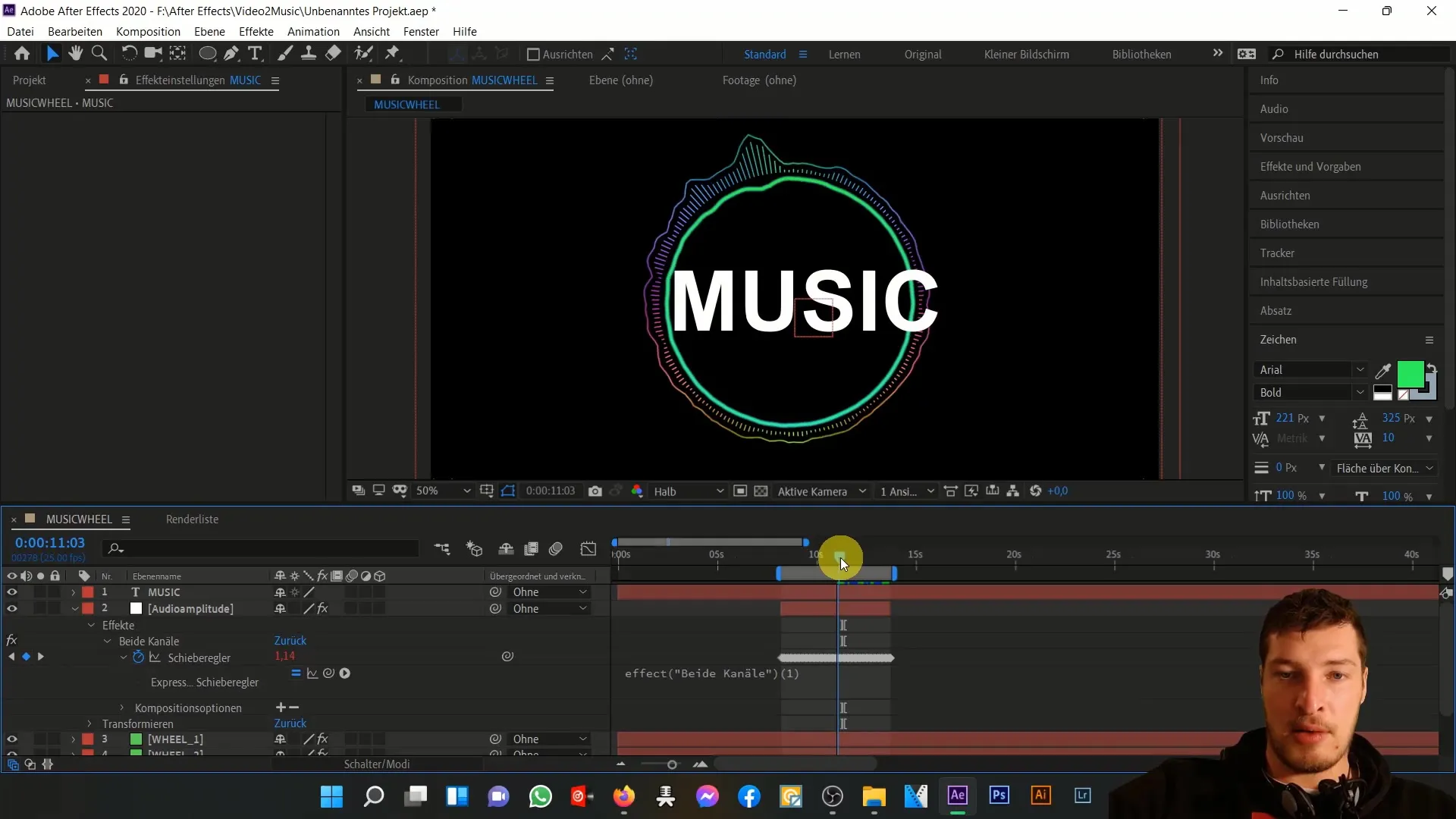
Passons maintenant à l'étape passionnante: nous voulons ajouter un changement de couleur qui est synchronisé avec la musique. Pour cela, sélectionne l'option "Dégradé" sous "Effets" et ajuste la couleur de départ pour correspondre à la valeur du cercle intérieur. La couleur de fin doit être un beau turquoise. Ajuste le dégradé jusqu'à ce que tu sois satisfait du résultat.
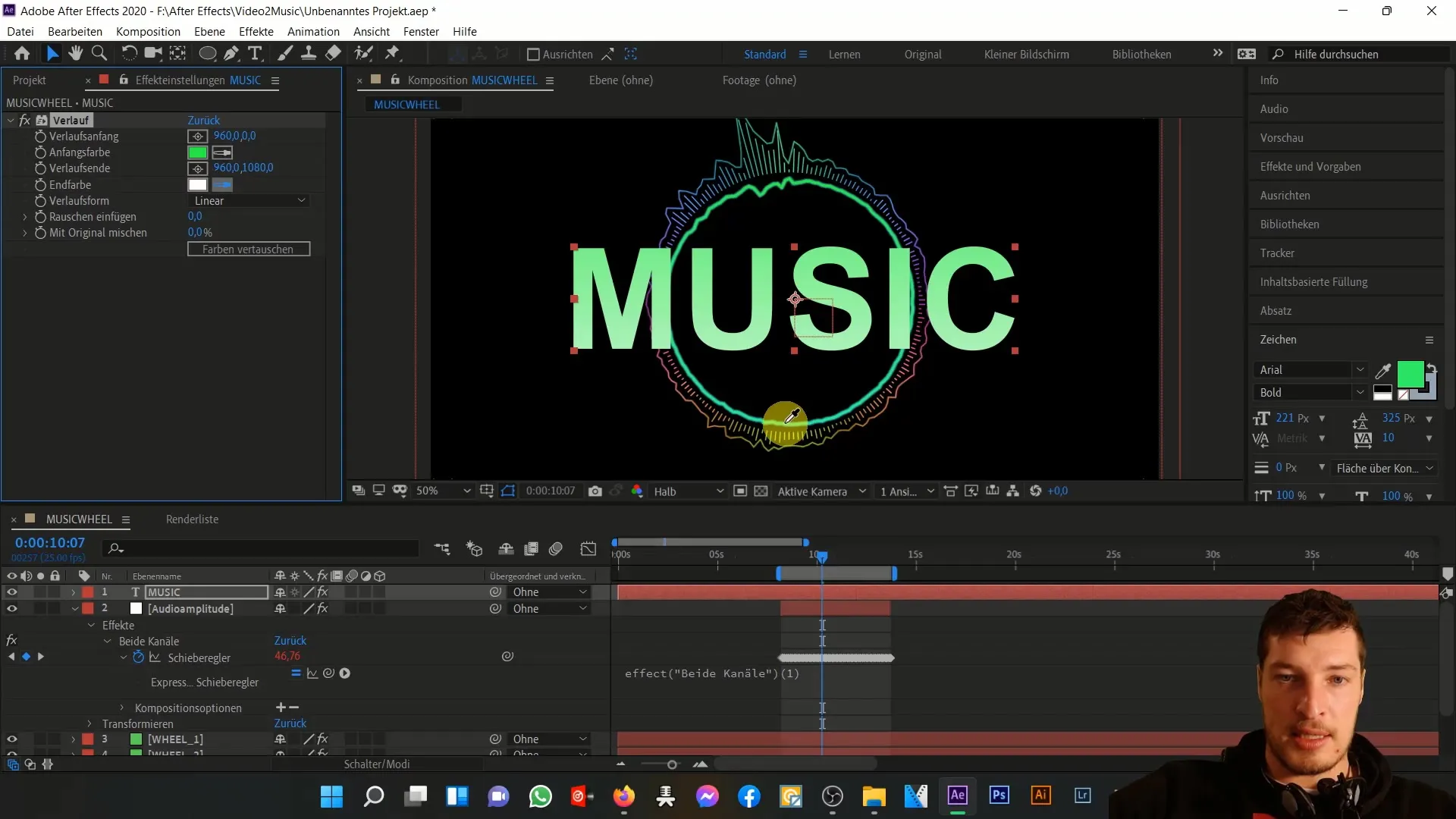
Ensuite, ajoutons l'effet "Luminosité et Contraste". Augmente d'abord la luminosité et observe à quel point tu te rapproches de l'effet souhaité dans l'exemple du projet. Il est important de lier l'effet à l'amplitude audio. Ramène l'effet linéaire dans le calque de texte et assure-toi que l'effet ne s'applique qu'aux pics musicaux élevés.
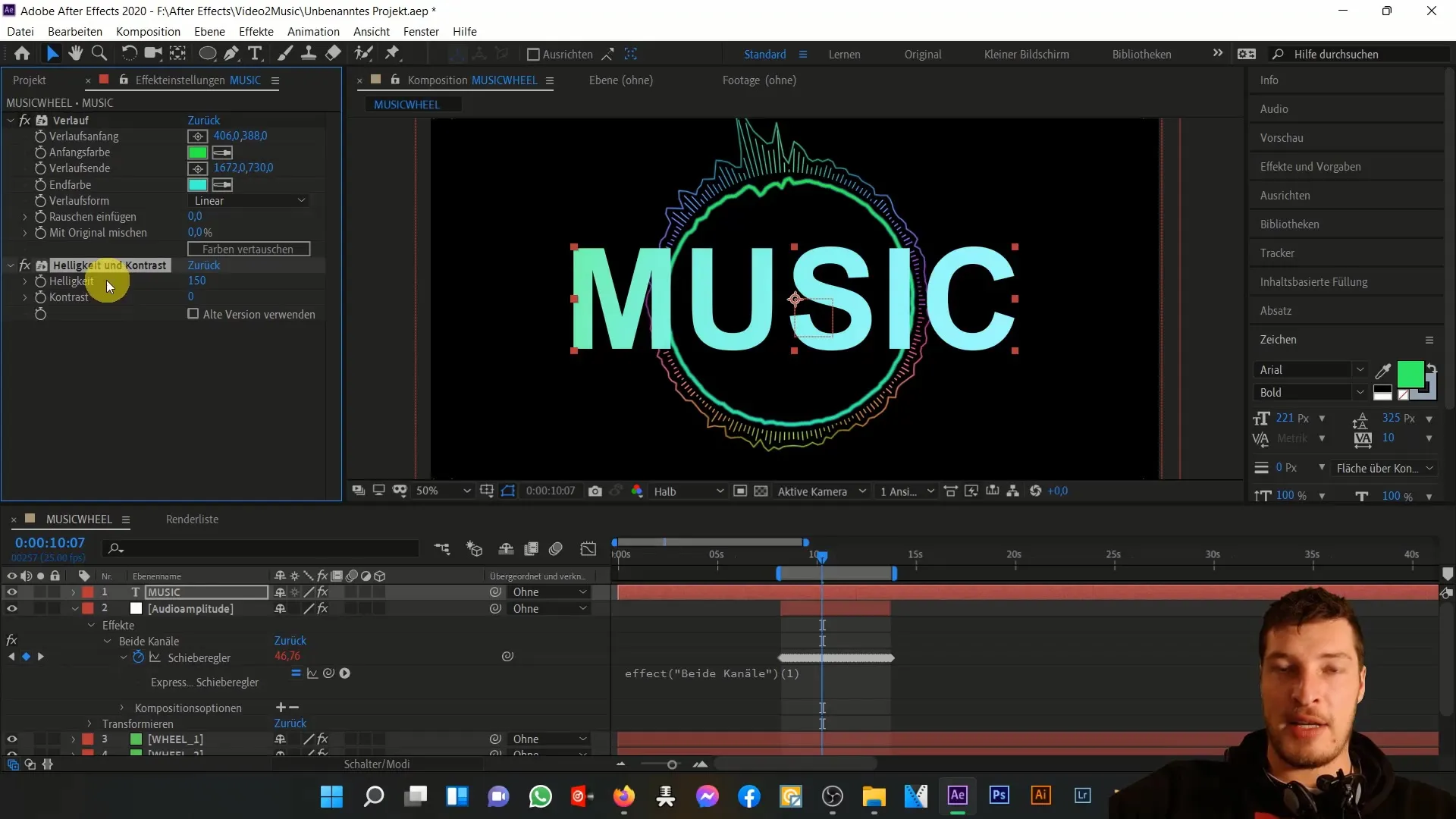
Passons à l'étape suivante: nous allons lier la luminosité du calque de texte au curseur de l'amplitude audio. Maintiens la touche ALT enfoncée et clique sur l'horloge à côté de la luminosité. Utilise l'outil de sélection pour choisir le curseur.
Tu devrais maintenant voir que la luminosité du calque de texte réagit en fonction des pics de la musique. Tu devras peut-être ajuster la valeur dans l'expression pour que la luminosité augmente encore plus aux pics les plus élevés. Duplique éventuellement l'effet pour un résultat plus intense.
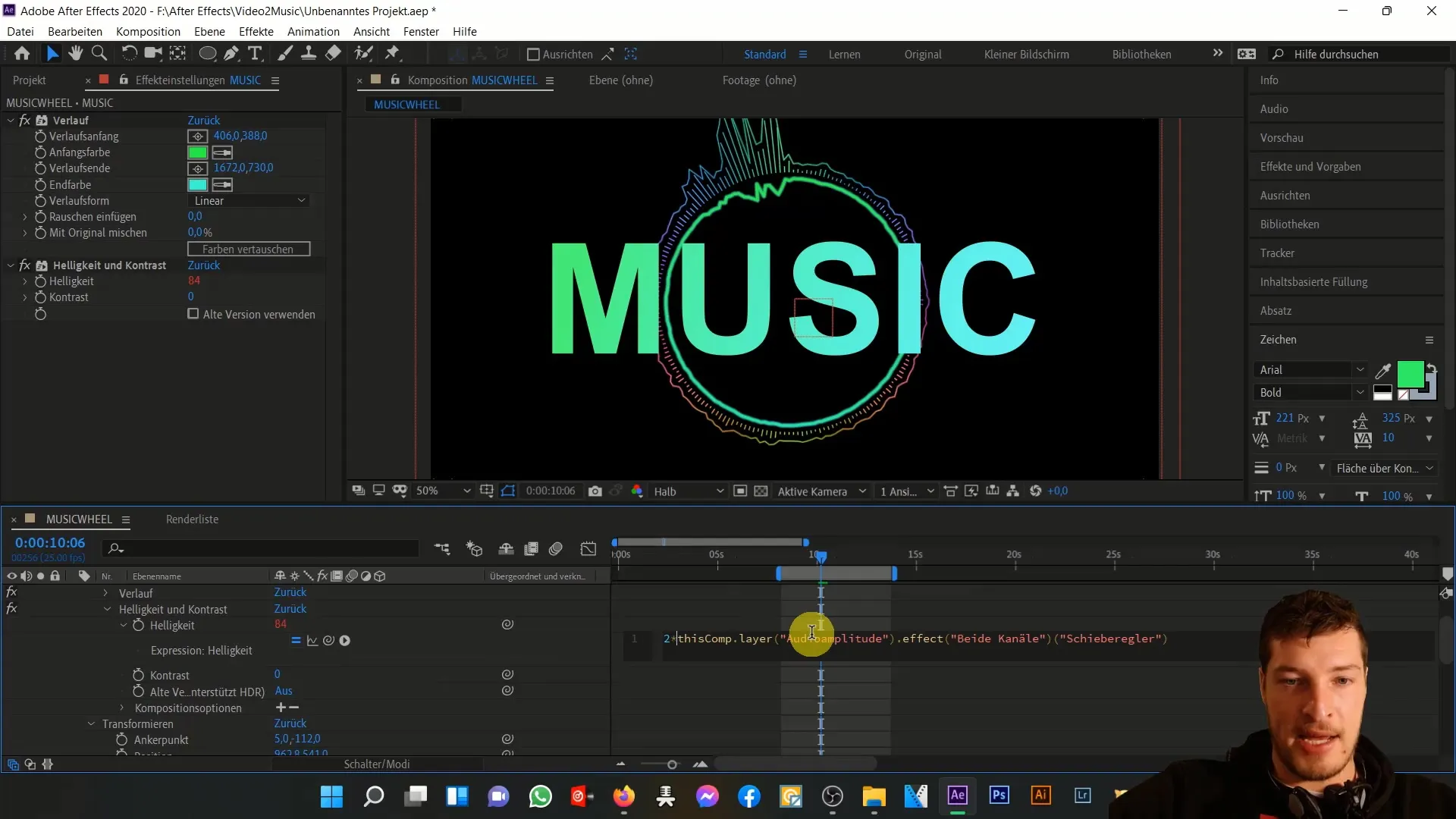
Pour rendre le tout plus dynamique, active l'effet de flou de mouvement à la fois pour le calque de texte et pour la composition globale. Cela donnera à l'animation un niveau de dynamisme supplémentaire lorsque le calque de texte réagira aux valeurs musicales moyennes.
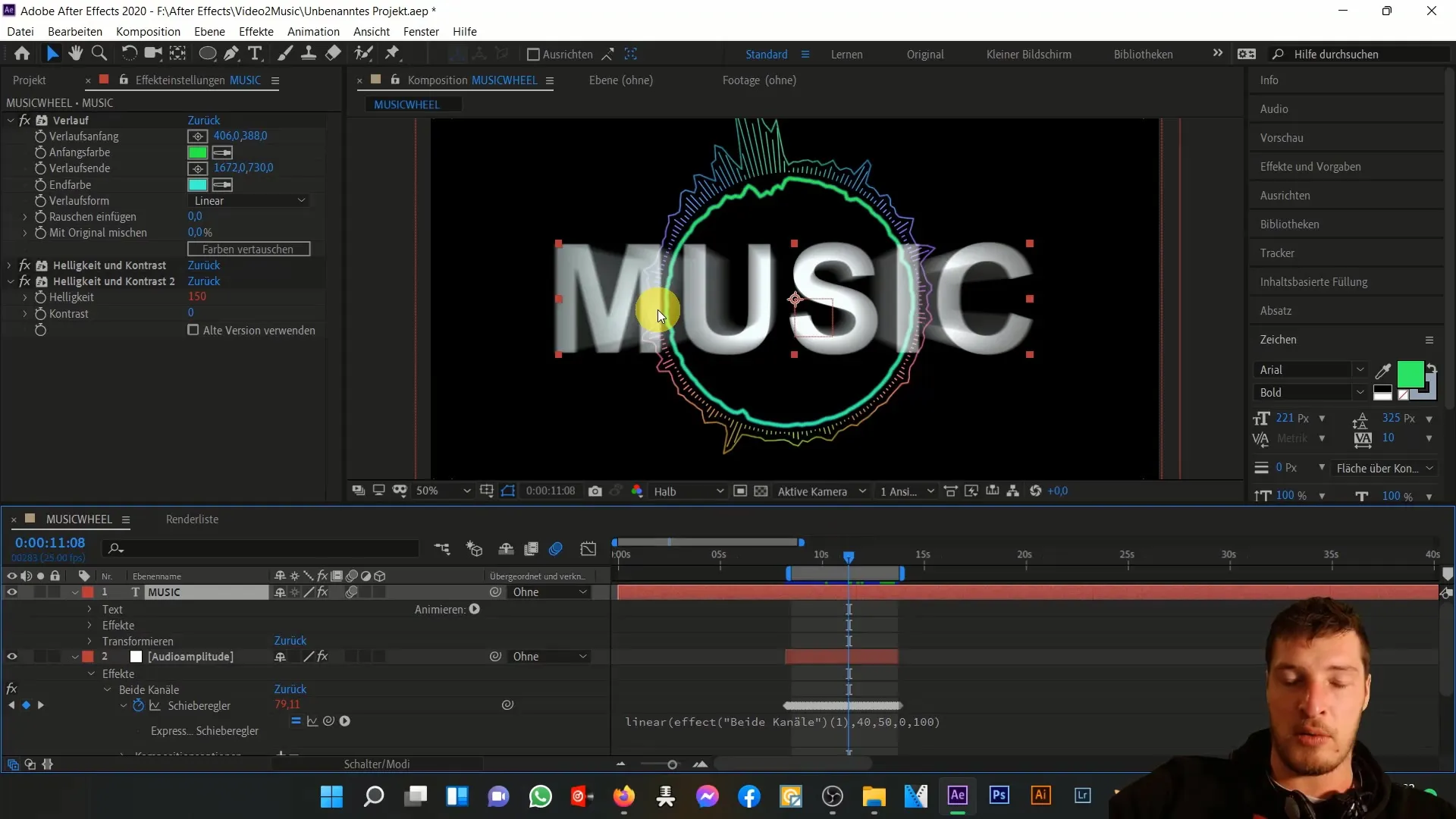
Pour l'étape suivante, examinons les changements de texte. Nous voulons ajuster le contenu texte aux moments des pics les plus intenses. Utilise l'éditeur de graphiques pour déterminer les instants les plus précis pour les changements de texte, puis accède au calque de texte.
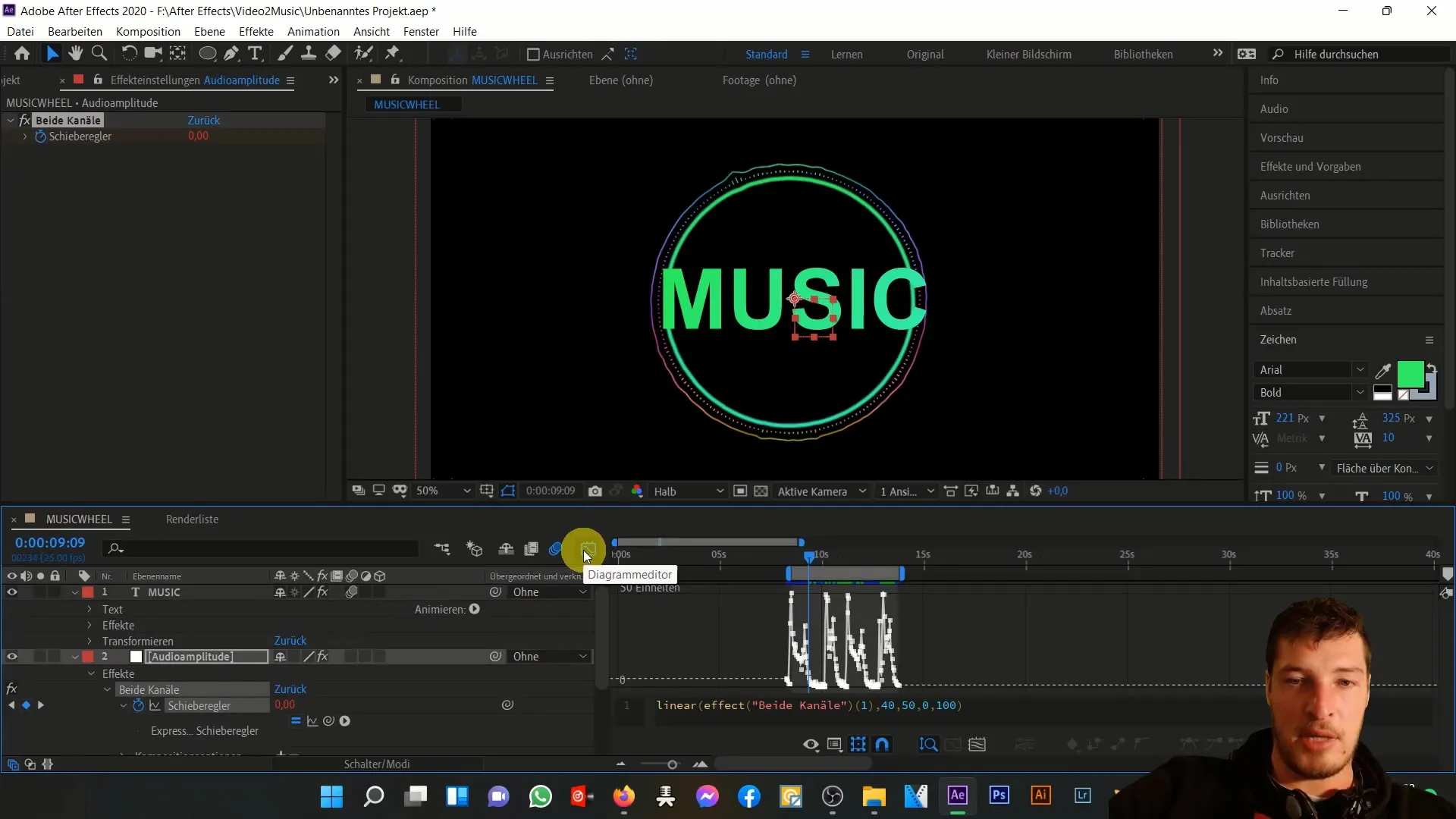
Ici, nous utilisons des images clés au lieu d'expressions pour la saisie de texte. Place une image clé un frame avant le premier pic musical et change le texte en "musique". Répète l'opération pour le pic suivant et écris "est", suivi de "ma" et enfin "passion".
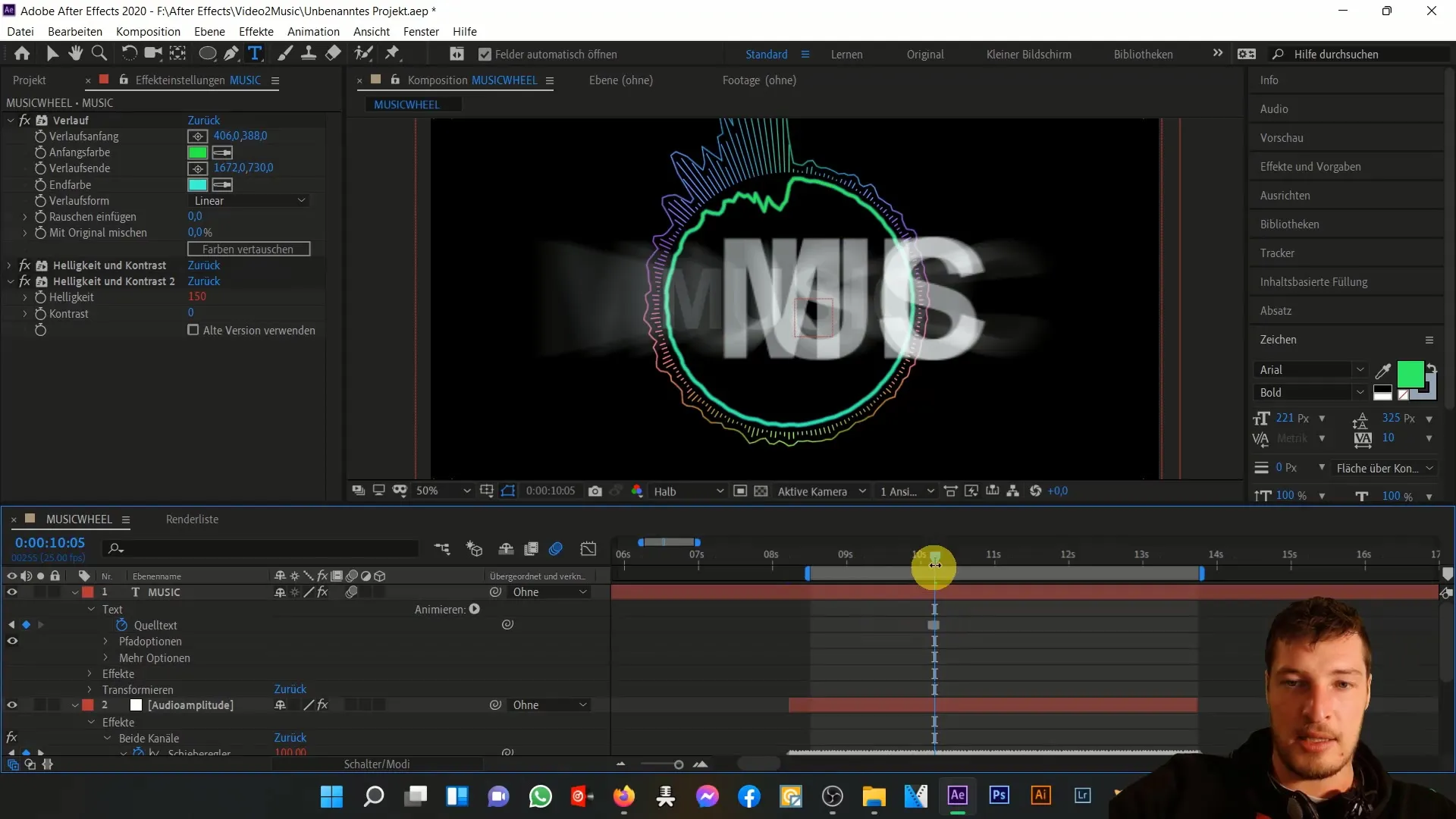
Une fois que tu as placé toutes les images clés, regarde l'animation en prévisualisation. Assure-toi que la synchronisation entre le texte et la musique fonctionne bien, en prêtant une attention particulière aux changements de couleur et aux effets de luminosité.
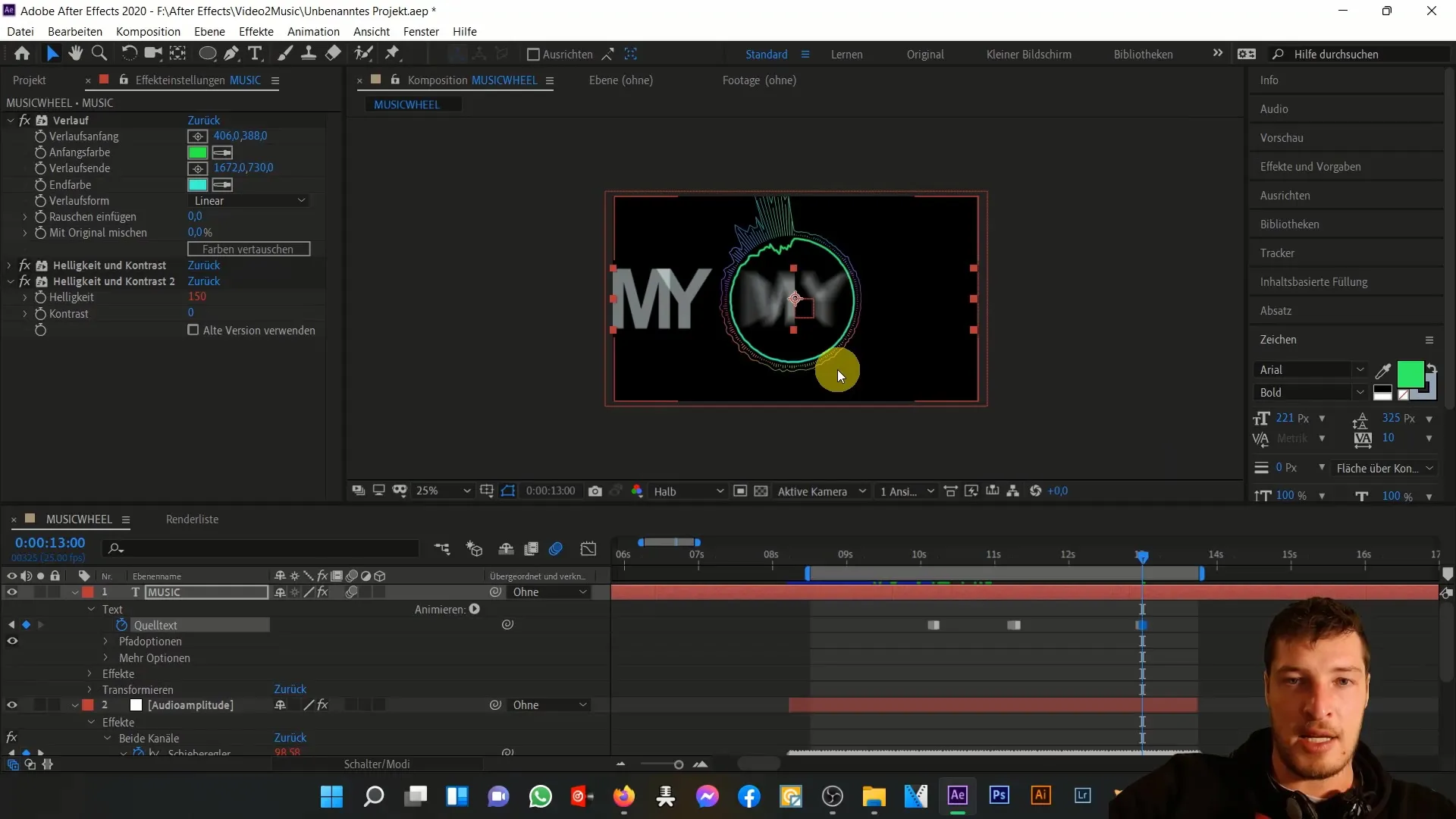
Si vous êtes satisfait de l'aperçu, vous pouvez apporter les derniers ajustements à la composition globale. En option, vous pouvez continuer d'animer l'ensemble de la composition de manière à ce que tout bouge légèrement et tourne.
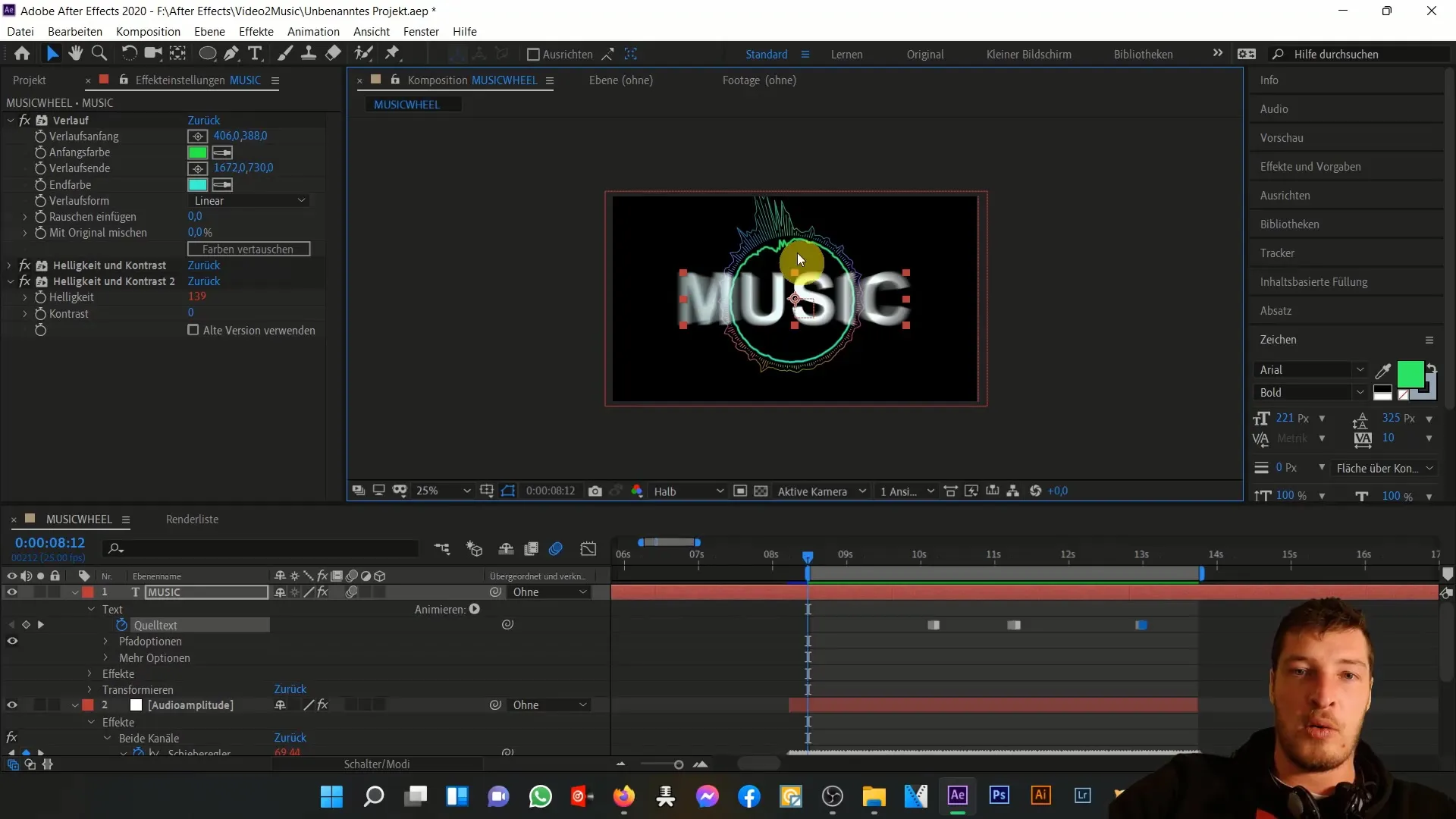
Résumé
Dans ce tutoriel, vous avez appris comment animer des textes dans After Effects et les ajuster en fonction des battements musicaux. Vous avez découvert l'importance d'optimiser les paramètres tels que l'échelle, le point d'ancrage, la couleur et la luminosité. La synchronisation entre le texte et la musique donne à votre animation un aspect dynamique et professionnel.
Questions fréquemment posées
Comment ajuster le point d'ancrage d'un calque de texte?Vous pouvez ajuster le point d'ancrage en ouvrant le calque de texte et en déplaçant proprement le point d'ancrage au centre du texte dans la section transformations.
Comment lier la luminosité à l'amplitude audio?Maintenez la touche ALT enfoncée et cliquez sur l'horloge de la luminosité. Ensuite, choisissez la source pour le curseur.
Comment animer le contenu du texte?Utilisez des images clés pour modifier le contenu du texte aux battements audio correspondants. Placez des images clés dans le calque de texte et ajustez les textes selon vos besoins.
Dois-je activer le flou de mouvement?Oui, activer le flou de mouvement dans le calque de texte et dans l'ensemble de la composition donne une animation plus dynamique.
Puis-je utiliser d'autres effets?Oui, vous pouvez expérimenter avec différents effets et animations pour obtenir des résultats uniques.


